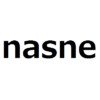このページでは、nasneを利用するうえで必要なアプリ、アンテナケーブル、アンテナの分配器・分波器、LANケーブル、Wi-Fi子機(イーサネットコンバーター)、専用スタンド、外付けHDD、ブルーレイディスク、雷サージ機能付き電源タップなどを紹介しています。
1.必ず用意するもの
本体:nasne (NS-N100)
nasneは、もともとソニーが販売していましたが、現在はバッファローが販売しています。
バッファロー製nasne (NS-N100) は、Amazon.co.jp、楽天市場、Yahoo!ショッピングそれぞれのバッファロー公式ショップで販売されています(2023年9月12日現在)。
メーカー保証のほかに、延長保証制度はありません(2023年9月12日現在)。
ヨドバシカメラなどの家電量販店や、ソニーストアでは、販売されていません。
販売価格 29,800円(2023年9月12日現在)
視聴用の端末(PC・スマートフォンなど)
テレビを視聴する端末として、PCまたはスマートフォン(Android、iPhone)が必要となります。
「PC TV Plus」(Windows 11/10アプリ)
PCでテレビを視聴する場合には、Windows 11/10アプリ「PC TV Plus」が必要です。
必ず体験版(14日間利用可能)での動作確認後に、ソニーストアで「PC TV Plus」のライセンスを購入するようにしましょう。
PC TV Plus ZZ-PCTVPLUS-DL
製品版(PC1台用):4,400円
製品版(PC2台用):7,700円(1台あたり3,850円)
製品版(PC3台用):9,900円(1台あたり3,300円)
(2023年9月12日現在)
「torne mobile」(Androidアプリ/iOSアプリ)
「torne mobile」アプリのインストール自体は無料ですが、テレビの視聴や録画番組の再生には「視聴再生機能」、録画番組の書き出しには「書き出し機能」の購入が必要です(アプリ内課金)。「視聴再生機能」については、試しに利用することができますので、確認後に購入しましょう。
「視聴再生機能」(アプリ内購入)※テレビ・録画番組視聴機能
Android ¥500
iOS ¥610
「書き出し機能」(アプリ内購入)※録画番組のスマホ・タブレットへの書き出し機能
Android ¥840
iOS ¥860
※なお、「Video & TV SideView」アプリは、ソニー製のnasneのみの対応となります。バッファロー製nasne (NS-N100)では利用できません。
ネットワークの準備(LAN)
nasneは、ネットワークへの接続が必須になっています。
Wi-Fiルーターなどのルーターが設置されている場合には、nasneをルーターに接続すれば、家庭内のネットワーク(LAN)への接続が完了します。
テレビの電波(アンテナ線)
アンテナを立てている場合、壁のアンテナ端子とnasneのアンテナ端子をアンテナケーブル(同軸ケーブル)で接続すれば、テレビの電波を入力することができます。
なお、アンテナを立てずに、「フレッツ光」または「ひかり電話ネクスト(光IP電話)」の回線を利用して、テレビの電波を用意する方法がありますので、以下のページをご覧ください。
2.必要に応じて買うもの
アンテナケーブル(同軸ケーブル)
バッファロー製nasne (NS-N100)に付属するアンテナケーブルは、仕様では1.5mです。
なお、ソニー製のnasneに付属するアンテナケーブル(同軸ケーブル)は、約1.4mです。
nasne の設置場所と壁のアンテナ端子との距離に応じて、必要な長さのアンテナケーブルを用意します。
アンテナケーブルのプラグには、①L型・F型(ネジ)プラグ、②L型+F型(ネジではない)プラグ、③両端ともF型(ネジ)プラグ、がありますので用途に応じて選びましょう。
①L型+F型接栓(ネジ式)プラグ
片方がL型・もう一方がF型(ネジ式)になっているアンテナケーブルです。
L型プラグは、壁のアンテナ端子に接続します。アンテナケーブルを壁に沿わせてすっきりと配線できます。
F型プラグ(ネジ式)は、nasneのアンテナ入力端子に接続します。右回しにネジを回すことで、アンテナケーブルが意図せず抜けないように固定することができます。
②L型+S型(ストレートプラグ。ネジ式ではない)
片方がL型・もう一方がS型(ストレートプラグ)になっているアンテナケーブルです。
L型プラグは、壁のアンテナ端子に接続します。アンテナケーブルを壁に沿わせてすっきりと配線できます。
S型プラグは、nasneのアンテナ入力端子に接続します。ネジ式ではありませんので、抜き差しがスムーズにできます。アンテナケーブルを固定する必要がない場合におすすめです。
③両端ともF型接栓(ネジ式)プラグ
両方がF型(ネジ式)になっているアンテナケーブルです。
F型プラグ(ネジ式)は、壁のアンテナ端子には使用できません。
右回しにネジを回すことで、アンテナケーブルが意図せず抜けないように固定することができます。
両方がF型(ネジ式)になっているアンテナケーブルは、分配器やnasneなど、機器同士の接続に適しています。例えば、以下のような場合があげられます。
①テレビ・レコーダーのアンテナ出力端子とnasneのアンテナ入力端子
②1台目のnasneのアンテナ出力端子と2台目のnasneのアンテナ入力端子
③分配器とnasneのアンテナ入力端子
分配器・分波器
nasneなどのレコーダーには、内部にアンテナ電波の分配器の機能が内蔵されています。
アンテナの電波は、機器の「アンテナ入力端子」(ANTENNA IN)から入力され、2分配され、そのうちの1分配が機器の「アンテナ出力端子」(ANTTENA OUT)から出力されます。
また、機器の「アンテナ出力端子」の電波を、また別の機器の「アンテナ入力端子」に入力すれば、アンテナの電波をさらに分配することもできます。
そのため、多くの場合は、機器内部の分配器の機能を利用すれば、別途「分配器」を用意する必要はありません。
ただし、分配を多く繰り返すと、アンテナ電波の電波強度が落ちて、テレビが視聴できなくなる場合もありますので、必要に応じて「分配器」を用意し、分配の回数を減らすようにするとよいでしょう。
なお、分配器と分波器は異なりますので、ご注意ください。
「分配器」は、1本のアンテナケーブルを通って届いた、アンテナの電波を複数の機器に分配するものをいいます。分配された後の2本(以上)のケーブルの中に流れるアンテナの電波は同じ内容です。
「分波器」は、1本のアンテナケーブルを通って届いた、アンテナの電波に含まれる地デジ・BS・CSなどの電波を「地デジ」と「BS・CS」に分けて、テレビ・レコーダーなどの「地デジ」と「BS・CS」それぞれのアンテナ入力端子に接続できるようにするものをいいます。分波された後の2本(以上)のケーブルの中に流れるアンテナの電波は違う内容です。
LANケーブル
バッファロー製nasne (NS-N100)に付属するLANケーブルは、仕様では1mです。
なお、ソニー製nasneに付属するLANケーブルは、約1mです。
nasneとWi-Fiルーターの設置場所が離れている場合には、必要な長さのLANケーブルを別途用意します。
LANケーブルは様々な色がありますので、壁紙の色や家具の色などに合わせることで、配線を目立たなくすることができます。
3.アンテナ端子のある部屋とルーターを設置している部屋が別の場合
下記の記事のケース2をご覧ください。無線子機(イーサネットコンバーター)について説明しています。
4.nasne にアクセス制限が必要な場合
下記記事のケース1Aまたはケース3をご覧ください。
ケース1A Wi-Fiルーターの設置場所とnasneの設置場所が同じ場合の配線図+nasneにアクセス制限が必要な場合
ケース3 Wi-Fiルーターの設置場所(部屋1)とnasneの設置場所(部屋2)が異なる場合の配線図+nasneにアクセス制限が必要な場合
5.外付けハードディスク
バッファロー製nasne (NS-N100)に接続できる外付けHDDは「6TB以下」です。
ソニー製nasne 本体に接続できる外付けHDDは「①2TB以下」かつ「②FAT32」でフォーマットされている必要があります。3TB以上の外付けHDDは利用できません。
(※Windowsの標準機能では「FAT32」でフォーマットすることができないため,バッファローが提供する「DiskFormatter」などを利用してフォーマットする必要があります。)
なお、Windows 11/10アプリ「PC TV Plus」で、nasne の録画番組を、PCに接続した外付けHDDに「ダウンロード」する場合には、外付けHDDの容量やフォーマットに制限はありません。
また、1台のnasneに接続できる外付けHDDは1台のみです。「外付けHDD1」をnasneに登録後に取り外し、「外付けHDD2」をnasneに登録した場合、「外付けHDD1」に録画された番組は再生できなくなるため注意が必要です。
6.ブルーレイディスクへの書き出しに必要なもの
ブルーレイディスクへの書き出しには、ブルーレイディスクドライブとブルーレイディスクのメディアが必要です。
7.ブルーレイ再生ソフト
「PC TV Plus」で書き出したブルーレイディスクの再生には、ブルーレイ再生ソフトが必要です。Windows Media Playerでは再生できません。
ブルーレイ再生ソフトは「CyberLink PowerDVD」や「Corel WinDVD」がおすすめです。
外付けのブルーレイドライブを購入する場合には、ブルーレイ再生ソフトが付属しているものを選ぶとよいでしょう。外付けのブルーレイドライブのなかには、ブルーレイ再生ソフトが付属しているものと付属していないものがあります。ブルーレイ再生ソフトを単体で購入すると割高になりますので、ブルーレイ再生ソフトが付属しているかどうか確認が必要です。
なお、ブルーレイドライブがあらかじめ搭載されているPCについては、ブルーレイ再生ソフトがプリインストールされている場合があり、ブルーレイ再生ソフトを用意する必要がないこともあります。
8.nasne 専用のスタンド
バッファロー製nasne (NS-N100)
以下のページで、バッファロー製nasne専用スタンドが購入できます。ソニー製nasneには対応していません。
nasne.jp限定 nasne®専用スタンド
¥1,980(2023年9月12日現在)
ソニー製nasne
次のスタンドは、ソニー製nasne専用です。バッファロー製nasne (NS-N100)には、サイズが異なるため、対応していませんので注意してください。
いずれも、2023年9月12日現在、販売を終了しています。
サイバーガジェット CYBER・縦置きスタンド2(nasne用)ブラック [CY-P4NTST2-BK]
GeSPEC クーリングスタンド for nasne(2台用) [GS-CSTNSN]
9.雷サージ対策(電源コンセント・アンテナ)
落雷により、電源のケーブルやアンテナケーブル(同軸ケーブル)に突発的に高電圧の雷サージが流れ、電子機器が故障してしまうことがあります。
日本アンテナの「TGS4T(W)」は、電源からの雷サージだけでなく、アンテナケーブルからの雷サージの対策もすることができる商品です。